Instalacja Chrome Linux cz.1
Ostatnia aktualizacja: 14 grudnia 2024, 19:59
Cr OS Linux (dawniej: Chrome Linux/Chrome OS Linux) to system ukierunkowany na pracę w internecie. Głównym narzędziem Cr OS Linux jest przeglądarka internetowa Google Chrome, która przejęła większość zadań związanych z obsługą tego systemu.
Możesz doinstalować ulubione programy za pomocą menadżera systemu YaST2, jak również zaktualizować cały system.
Cr OS Linux jest dystrybucją działającą w trybie Live, którą możesz uruchomić z płyty CD lub pamięci przenośnej USB (PenDrive) bez konieczności instalacji na dysku.
Jeśli chcesz wykorzystać wszystkie możliwości swojego komputera i Cr OS Linux to proponuję przenieść system Live na dysk twardy za pomocą YaST-a w podobny sposób jak w przypadku instalacji dystrybucji openSUSE.
Obraz systemu możesz pobrać z naszego portalu.
Niniejsza instalacja została wykonana za pomocą Chrome OS Linux 1.4.797 RC
Niniejszy wpis ma charakter czysto poglądowy i może różnić się od Twojej instalacji i aktualnej wersji systemu.
1. Po uruchomieniu programu rozruchowego Chrome Linux wciśnij klawisz „F2” i wybierz język polski.
2. Po załadowaniu środowiska graficznego zamknij przeglądarkę Chrome i wybierz z pulpitu „Live installer” podając hasło administratora systemu : root
3. Wybierz język oraz układ klawiatury „Polski” i kliknij „Next” zgadzając się z warunkami umowy licencyjnej.
4. Wybierz strefę czasową, w której się znajdujesz oraz (opcjonalnie) zaznacz ustawienie zegara systemu w/g czasu uniwersalnego UTC.
5. Instalator zaproponuje podział dysku wg standardowych preferencji. Jeśli ten układ jest odpowiedni kliknij „Next”, jeśli chcesz podzielić dysk w inny, własny sposób wybierz „Create Partition Setup”.
6. Jeśli nie chcesz przeznaczać całego dysku (masz zainstalowane inne systemy operacyjne lub zapisane dane) wybierz „Custom partitioning (for experts)”.
7. W lewym panelu wybierz dysk, na którym będziesz instalować system.
Jeśli nie masz pewności co do podziału dysku przeczytaj rozdział Partcjonowanie dysku. Dysk możesz również podzielić przed instalacją za pomocą programu GParted, który uruchomisz z dowolnej dystrybucji Linuksa w wersji Live.

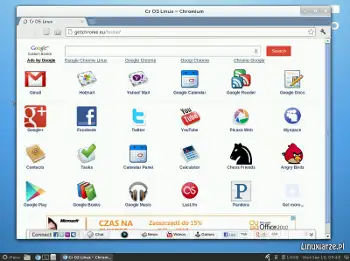
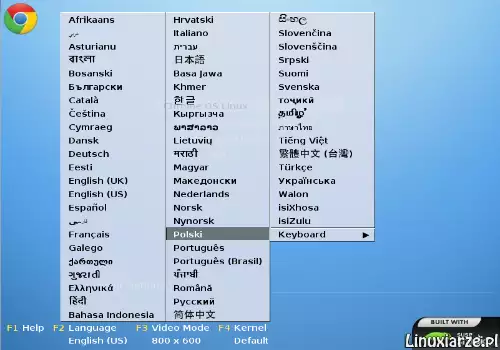
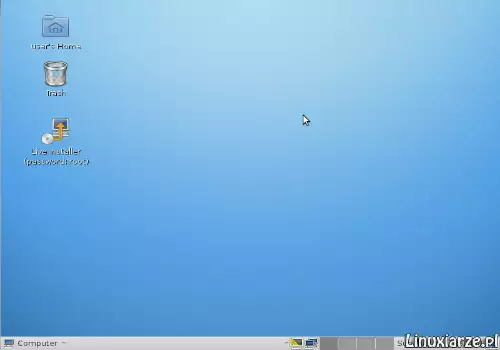
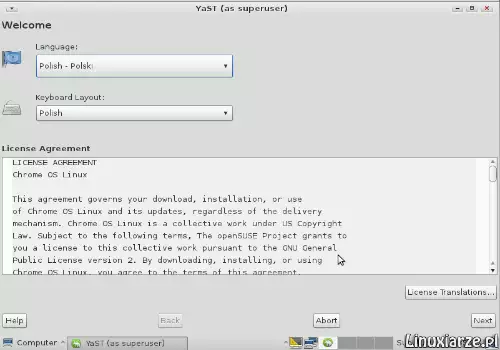
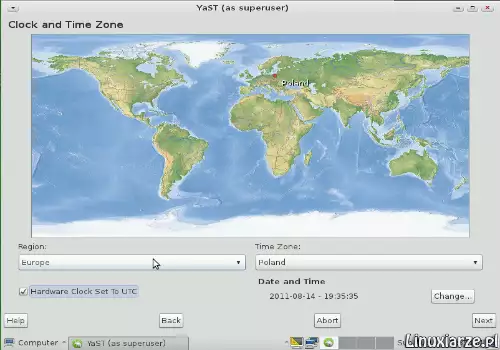
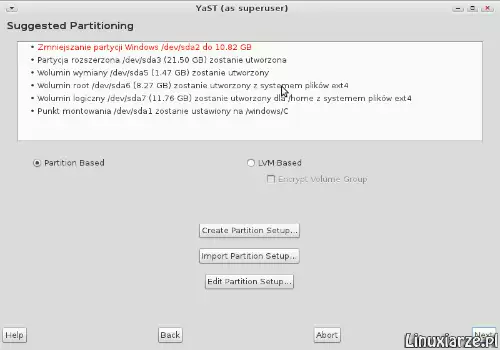
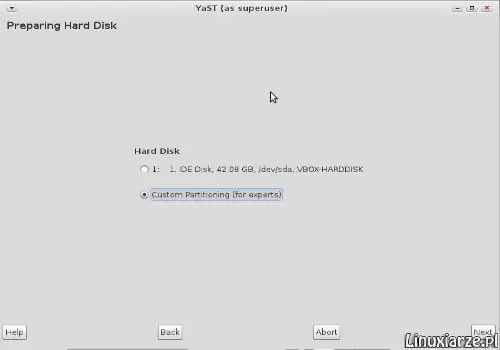


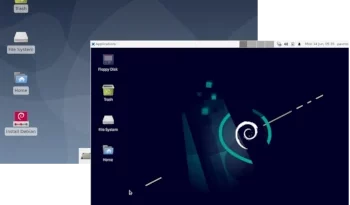
Czym to się różni?
Chyba nie zainstaluję tego na płytę, i nie nagram na dysku twardym?
Ta druga wersja jest, hmm nawet nawet (czyli Chromium OS).
Aha.
To wygląda tak:
upload.wikimedia.org/wikipedia/commons/9/9a/Chrome_OS_screenshot_sdres_0001_App-Menu.png
a to tak:
http://linuxiarze.pl/obrazy/download/chromiumos.png
W Chromium OS testowane są nowe „pomysły”, które następnie przenoszone są do Chrome OS. Możesz zainstalować Chromium OS Vanilla na pendrive lub dysku twardym. Nie ma wersji na CD.
Jak to jest z tym? Nie jest to system (oryginalny), ten wydawany przez Google Chrome? Mam tutaj na myśli, ten pokazywany na filmikach i na laptopach (do kupienia) od google.
Jak to jest? Linux, z Chrome, czy Chrome, only Chrome?
Interesuje mnie raczej system nie bazujący na zasadzie Linuxa, a raczej widzę, że tutaj jest pasek menu systemu Linux.
Czy jest dostępny oryginalny system Google Chrome OS w internecie? Może od producenta?
Nie mogę znaleźć. Nie ma, może. A może nie ma w ogóle innego?
Chrome OS Linux jest zbudowany na linuksowej dystrybucji openSUSE a jego głównym programem jest przeglądarka internetowa Google Chrome. Oryginalny system Google Chrome OS sprzedawany jest wraz z Chromebookami. Może zainteresuje cię developerska wersja Chromium OS.